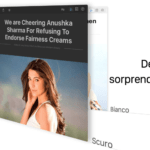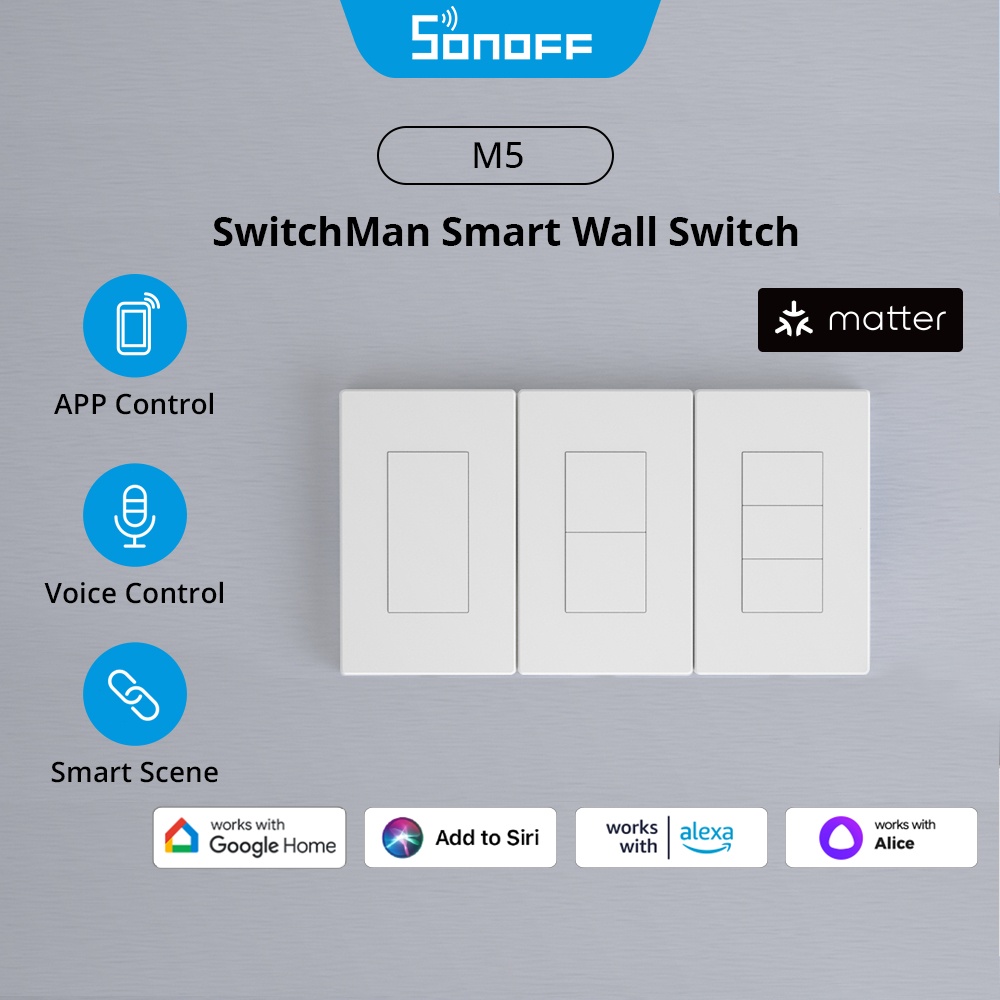Leaf Feed RSS: un’app per raccogliere tutti i feed
Reading Time: 3 minutesChi ha un blog conosce bene i feed rss: senza quelli sarebbe impossibile seguire tutte le notizie di nostro interesse. Oggi vi vogliamo parlare di Leaf feed RSS, una applicazione per macOS che ci permetterà di non perdere nessuna notizia.
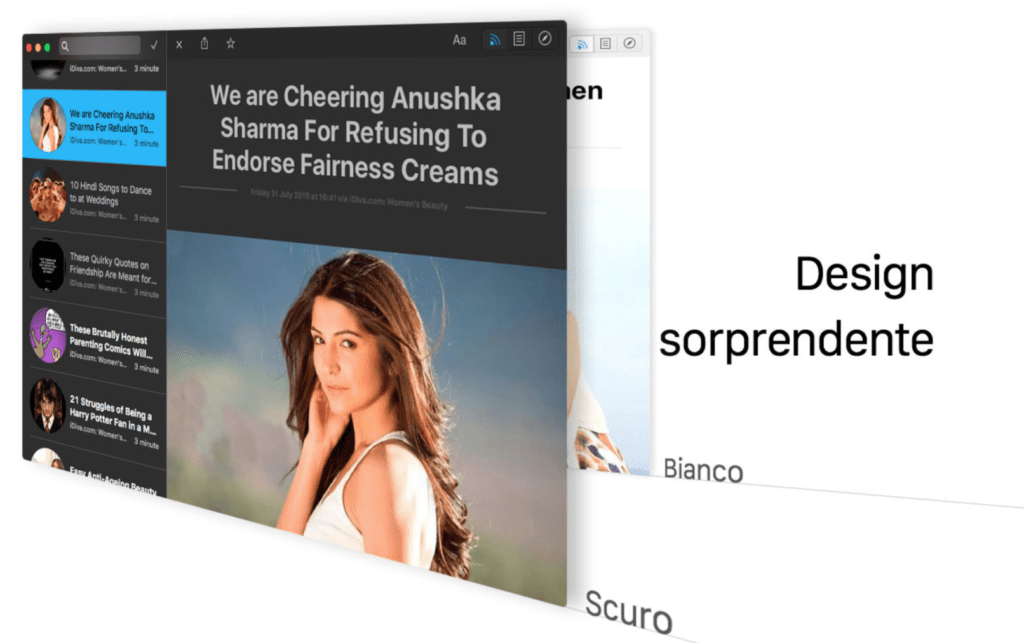
Leaf è disponibile su Mac App Store al prezzo di 10.99€. E non dimenticate che anche MrApple ha il suo feed rss: per iscrivervi trovate il pulsante direttamente sulla nostra HomePage.
Esistono molte applicazioni che possano raccogliere i feed RSS e, noi, ne abbiamo provate tante. L’ultima, in ordine di tempo, che abbiamo avuto modo di testare è Leaf, sviluppata da Rocky Sand Studio e disponibile sul Mac App Store al prezzo di 10.99€. Prezzo troppo alto? Capiamolo insieme.
Interfaccia per i feed rss
L’interfaccia del lettore di feed rss Leaf si presenta in veste molto leggera ed è divisa in tre sezioni principali. Nella sezione di sinistra abbiamo l’elenco di tutte le nostre iscrizioni, la sezione centrale è, invece, destinata all’elenco degli articoli pubblicati dalla singola iscrizione mentre l’ultima sezione è deputata alla visualizzazione dell’articolo selezionato.
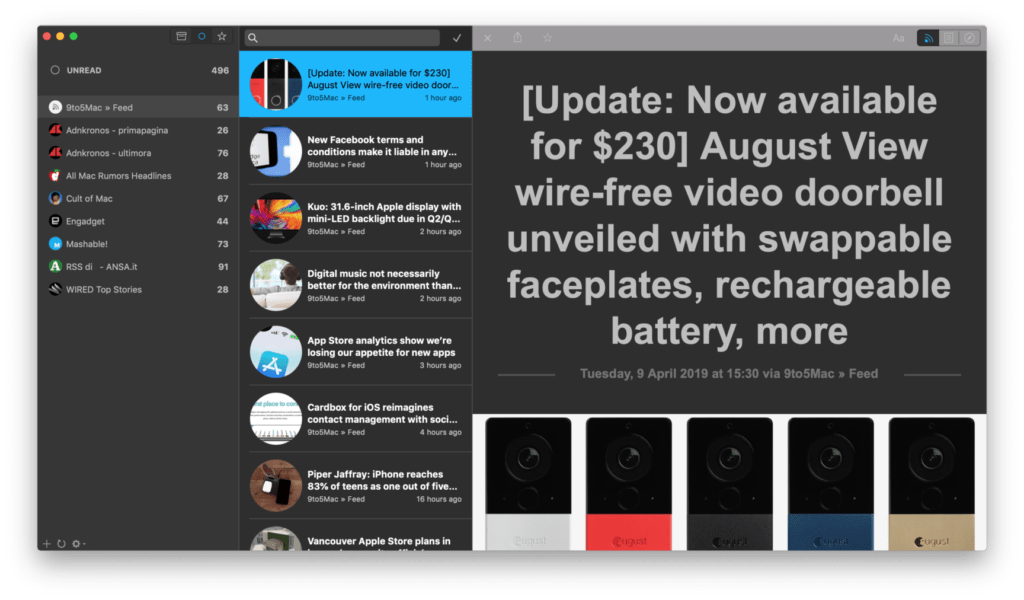
Tramite il menù Preferenze, inoltre, potremo andare a modificare tale interfaccia: potremo scegliere il colore del tema, se classico bianco o con il tema Dark, modificare il font e la sua grandezze ed anche come visualizzare l’elenco degli articoli.
Opzioni delle sezioni
Per ogni sezione esistono alcune opzioni che si modificano in base a dove siamo.
La visualizzazione dell’elenco delle sottoscrizioni potrà essere filtrata per quelle iscrizioni che hanno ancora articoli da leggere, visualizzari tutti oppure solo i preferiti. Si tratta di un’ottima funzione per poter avere unicamente gli articoli ancora da leggere: finché si seguono pochi feed rss il problema non si pone ma immaginate averne decine.
La sezione centrale, che come abbiamo detto visualizza il titolo dell’articolo pubblicato prevede due sole possibilità: effettuare una ricerca e contrassegnare tutti gli articoli come già letti.
L’ultima sezione prevede più possibilità: sulla parte alta sulla destra troviamo la gestione della visualizazzione degli articoli. Potremo visualizzare solo la prima parte degli articoli, visualizzare tutto l’articolo ma senza immagini e sezioni varie oppure visualizzare completamente l’articolo come si presenta sul sito web che seguiamo. Da questa sezione, inoltre, potremo condividere l’articolo o contrassegnarlo come preferito.
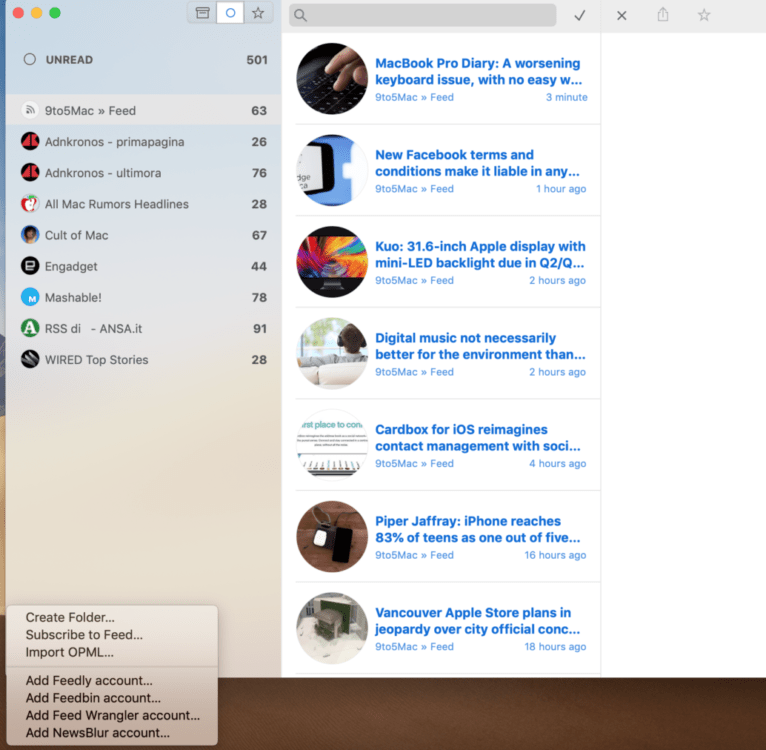
Aggiungere i feed RSS
Ovviamente, la cosa importante per questo tipo di applicazioni è la possibilità di aggiungere le sottoscrizioni. Leaf mette a disposizioni vari metodi per l’aggiunta. Per farlo, basterà fare click sul pulsante “+” in basso a sinistra della prima sezione.
Potremo aggiungere i feed passando tramite Feedly, Feedbin, NewsBlur o semplicemente aggiungendo a mano. L’inserimento manuale è estremamente semplice: basterà inserire l’URL principale del sito e Leaf troverà automaticamente i feed rss.
Conclusioni
Abbiamo avuto modo di provare Leaf in maniera intensiva non appena lo abbiamo installato. Abbiamo avuto subito un’ottima impressione: leggero, veloce nella sua apertura, nel caricamento dei feed rss e con la possibilità del tema Dark risulta anche facilmente leggibile.
Conviene acquistarlo? Se utilizzate i feed rss in maniera massiva, con più sottoscrizioni e frequentemente durante la giornata, allora la risposta non può che essere positiva. Al contrario, se non siete grandi fruitori degli rss, allora, vi sconsigliamo l’acquisto: esistono varie applicazioni gratis che possono esservi utili. Certo non avrete le stesse potenzialità di Leaf feed RSS.